Bạn đang “nhúng tay” vào xu hướng tự host các ứng dụng và dịch vụ yêu thích tại nhà? Thật tuyệt vời! Nhưng khi trình duyệt liên tục hiển thị lỗi “kết nối không an toàn” (not secure) khi bạn truy cập các dịch vụ đó qua HTTP, ngay cả trong mạng nội bộ, chắc hẳn bạn sẽ cảm thấy lo lắng. Điều này không chỉ gây khó chịu mà còn tiềm ẩn rủi ro, đặc biệt khi các thành viên trong gia đình bạn cũng sử dụng và có thể nhấp vào những liên kết đáng ngờ. Việc thử kích hoạt HTTPS bằng chứng chỉ tự ký (self-signed certificates) thường gặp phải nhiều rào cản kỹ thuật và không giải quyết triệt để vấn đề cảnh báo trình duyệt.
May mắn thay, Tailscale mang đến một giải pháp hữu hiệu. Nền tảng mạng riêng ảo (VPN) này không chỉ giúp bạn truy cập mạng gia đình từ xa một cách an toàn mà còn cho phép tạo và sử dụng chứng chỉ TLS/HTTPS miễn phí cho các ứng dụng và dịch vụ tự host. Nhờ đó, chúng sẽ xuất hiện đáng tin cậy và được bảo mật, loại bỏ hoàn toàn các cảnh báo khó chịu. Mặc dù các chứng chỉ này chỉ hoạt động khi kết nối cục bộ hoặc từ xa thông qua dịch vụ Tailscale và có thời hạn 90 ngày, nhưng chúng là lựa chọn lý tưởng cho những ai không muốn đầu tư vào tên miền riêng để bảo mật các ứng dụng như NextCloud hay Jellyfin. Thay vào đó, bạn có thể tận dụng Tailscale để bảo mật HTTPS cho chúng. Dưới đây là hướng dẫn chi tiết cách bạn có thể nhận chứng chỉ TLS miễn phí từ Tailscale cho các ứng dụng và dịch vụ trên mạng nội bộ của mình.
 Hình ảnh minh họa hệ thống mạng gia đình với nhiều dây cáp, tượng trưng cho sự phức tạp của việc tự host dịch vụ
Hình ảnh minh họa hệ thống mạng gia đình với nhiều dây cáp, tượng trưng cho sự phức tạp của việc tự host dịch vụ
Tại Sao Nên Sử Dụng HTTPS Cho Ứng Dụng Tự Host Trong Mạng Nội Bộ?
Việc truy cập các ứng dụng tự host qua HTTP (giao thức truyền tải siêu văn bản không bảo mật) có thể gây ra nhiều phiền toái. Cảnh báo “kết nối không an toàn” của trình duyệt không chỉ làm giảm trải nghiệm người dùng mà còn ngụ ý rằng dữ liệu của bạn có thể bị nghe lén hoặc sửa đổi. Mặc dù trên mạng nội bộ, rủi ro có vẻ thấp hơn, nhưng việc thiếu mã hóa vẫn là một lỗ hổng bảo mật tiềm tàng.
HTTPS (HTTP Secure) sử dụng chứng chỉ TLS/SSL để mã hóa lưu lượng truy cập giữa trình duyệt và máy chủ, đảm bảo tính bảo mật và toàn vẹn của dữ liệu. Tailscale cung cấp một cách tiếp cận đơn giản và hiệu quả để có được các chứng chỉ TLS hợp lệ, giúp bạn tránh xa những rắc rối của chứng chỉ tự ký phức tạp và cải thiện đáng kể độ tin cậy của các dịch vụ tự host.
Chuẩn Bị Những Gì Để Tạo Chứng Chỉ TLS Với Tailscale?
Việc tạo chứng chỉ TLS miễn phí với Tailscale khá nhanh chóng, nhưng yêu cầu bạn có một số kỹ năng cơ bản về dòng lệnh. Giả định rằng máy chủ gia đình của bạn đang chạy ít nhất Debian (Bookworm) hoặc Ubuntu để thực hiện theo hướng dẫn này. Với cả hai hệ điều hành này, bạn sẽ dễ dàng tìm thấy gói Tailscale phù hợp cho bản phân phối Linux của mình.
Yêu cầu về hệ thống và công cụ
Trước khi bắt đầu, bạn cần chuẩn bị những thứ sau:
- Một máy tính, Raspberry Pi, NAS hoặc máy chủ chạy hệ điều hành Debian hoặc Ubuntu.
- Một tài khoản Tailscale đã đăng ký.
- Một máy tính, máy chủ hoặc NAS đã được liên kết với tài khoản Tailscale của bạn.
- Khả năng truy cập vào giao diện Terminal hoặc Command Line.
- Quyền người dùng root (root user privileges).
Nếu bạn sử dụng máy tính bo mạch đơn (SBC) như Raspberry Pi, Tailscale có thể tạo chứng chỉ TLS và bảo mật các ứng dụng tự host của bạn một cách dễ dàng.
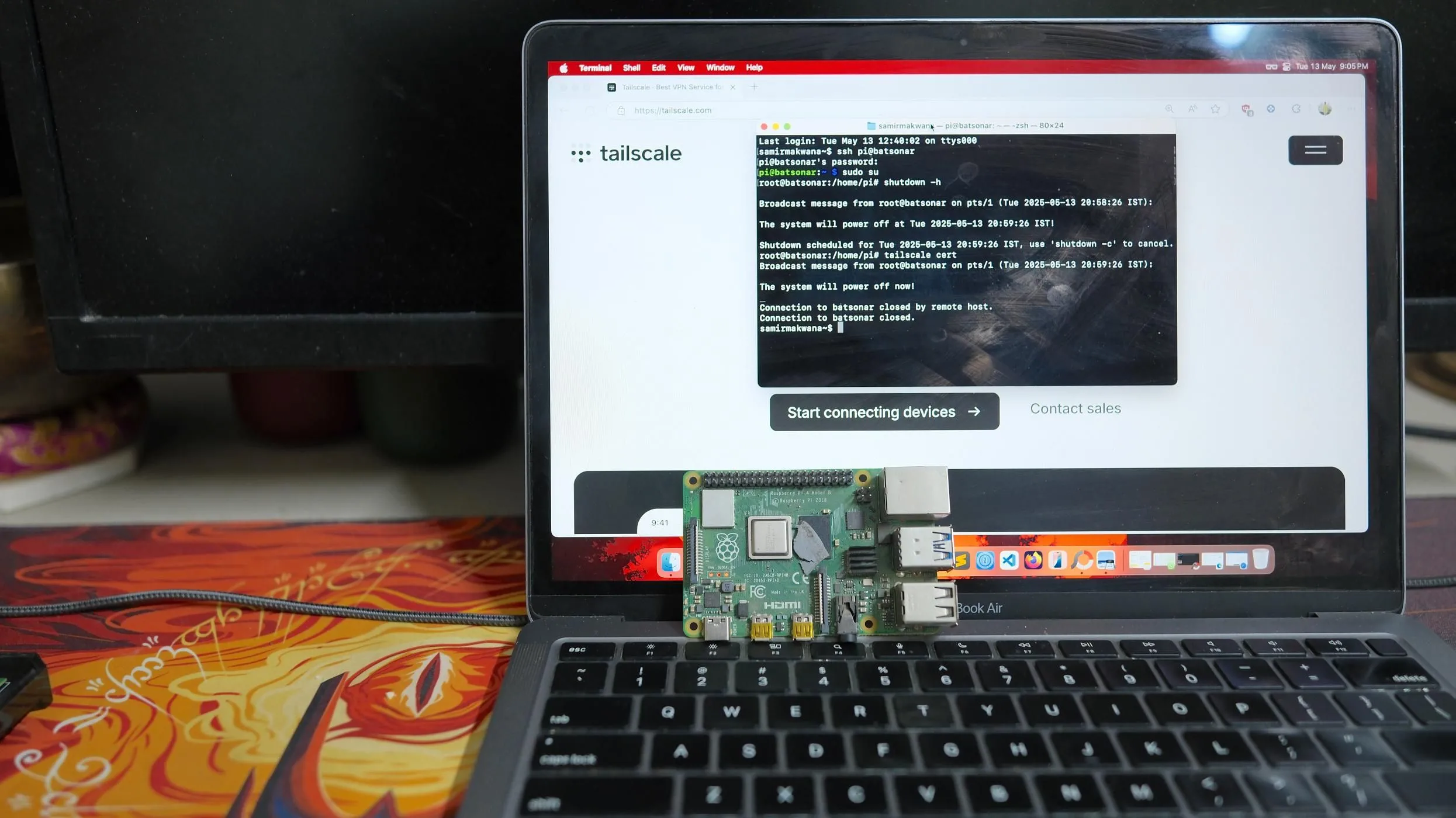 Máy tính Raspberry Pi được kết nối với màn hình, hiển thị giao diện Tailscale, minh họa cho thiết bị có thể dùng để tạo chứng chỉ TLS
Máy tính Raspberry Pi được kết nối với màn hình, hiển thị giao diện Tailscale, minh họa cho thiết bị có thể dùng để tạo chứng chỉ TLS
Thiết Lập Các Tùy Chọn Cần Thiết Trong Tailscale
Tailscale thực hiện nhiều chức năng bằng cách cung cấp cho bạn một tên miền .ts.net và một tên mạng (tailnet name), đồng thời cho phép bạn chọn một tên máy (machine name) dễ nhớ. Tailnet là tên mạng riêng, tùy chỉnh và bảo mật, duy nhất cho tài khoản của bạn. Vì vậy, một tên miền Tailscale điển hình sẽ có dạng:
machine-name.tailnet-name.ts.netĐổi tên Tailnet và tên máy
Trên bảng điều khiển Tailscale (Dashboard), bạn có thể vào phần DNS và nhấp vào nút Rename Tailnet để đặt một tên dễ nhớ cho Tailnet của mình.
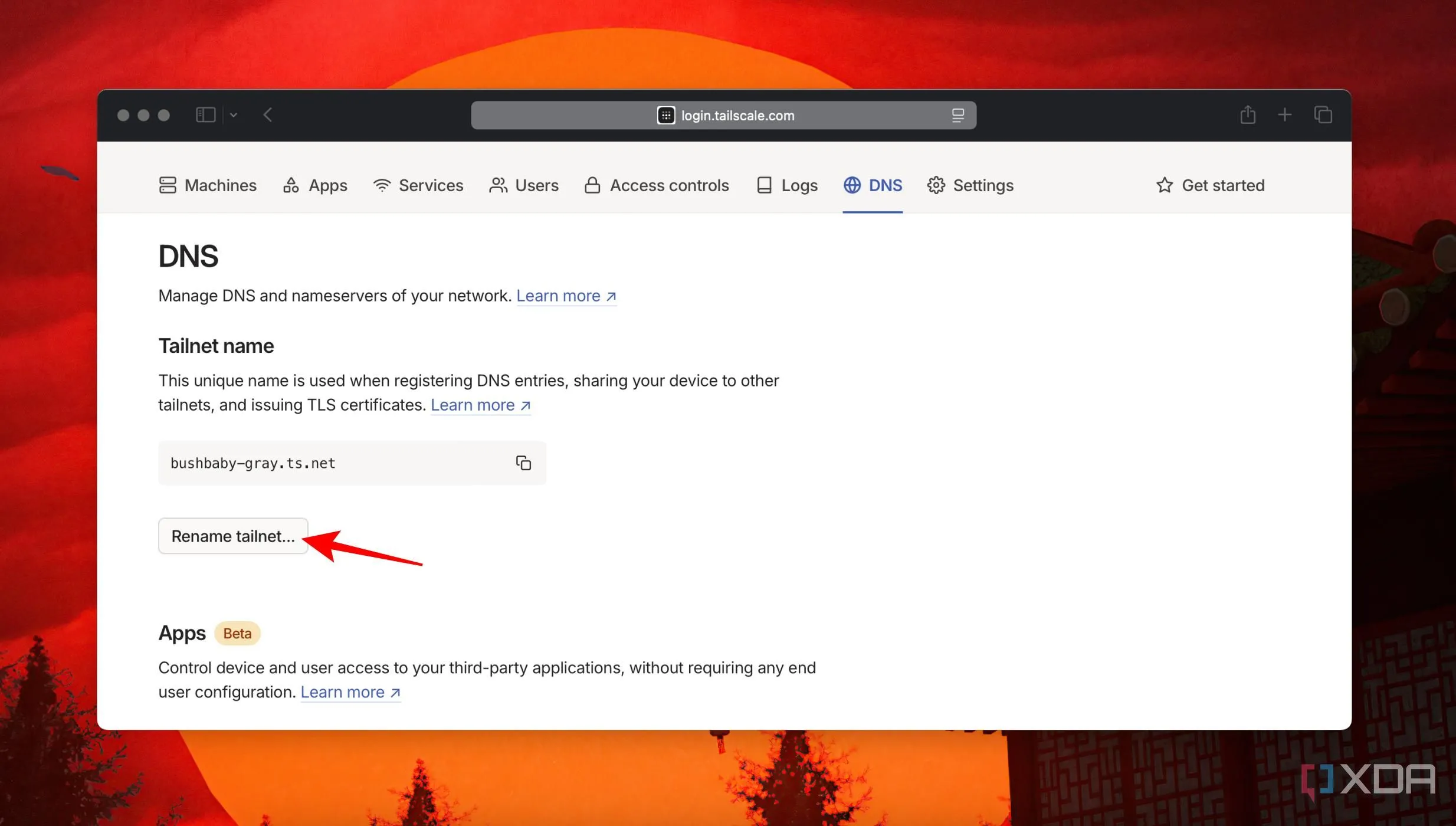 Nút "Rename Tailnet" trong phần DNS của bảng điều khiển Tailscale, cho phép người dùng đổi tên mạng riêng
Nút "Rename Tailnet" trong phần DNS của bảng điều khiển Tailscale, cho phép người dùng đổi tên mạng riêng
Tiếp theo, hãy chuyển đến phần Machines trên bảng điều khiển Tailscale của bạn, nhấp vào dấu ba chấm bên cạnh tên máy và chọn Edit Machine Name để gán một tên tùy chỉnh.
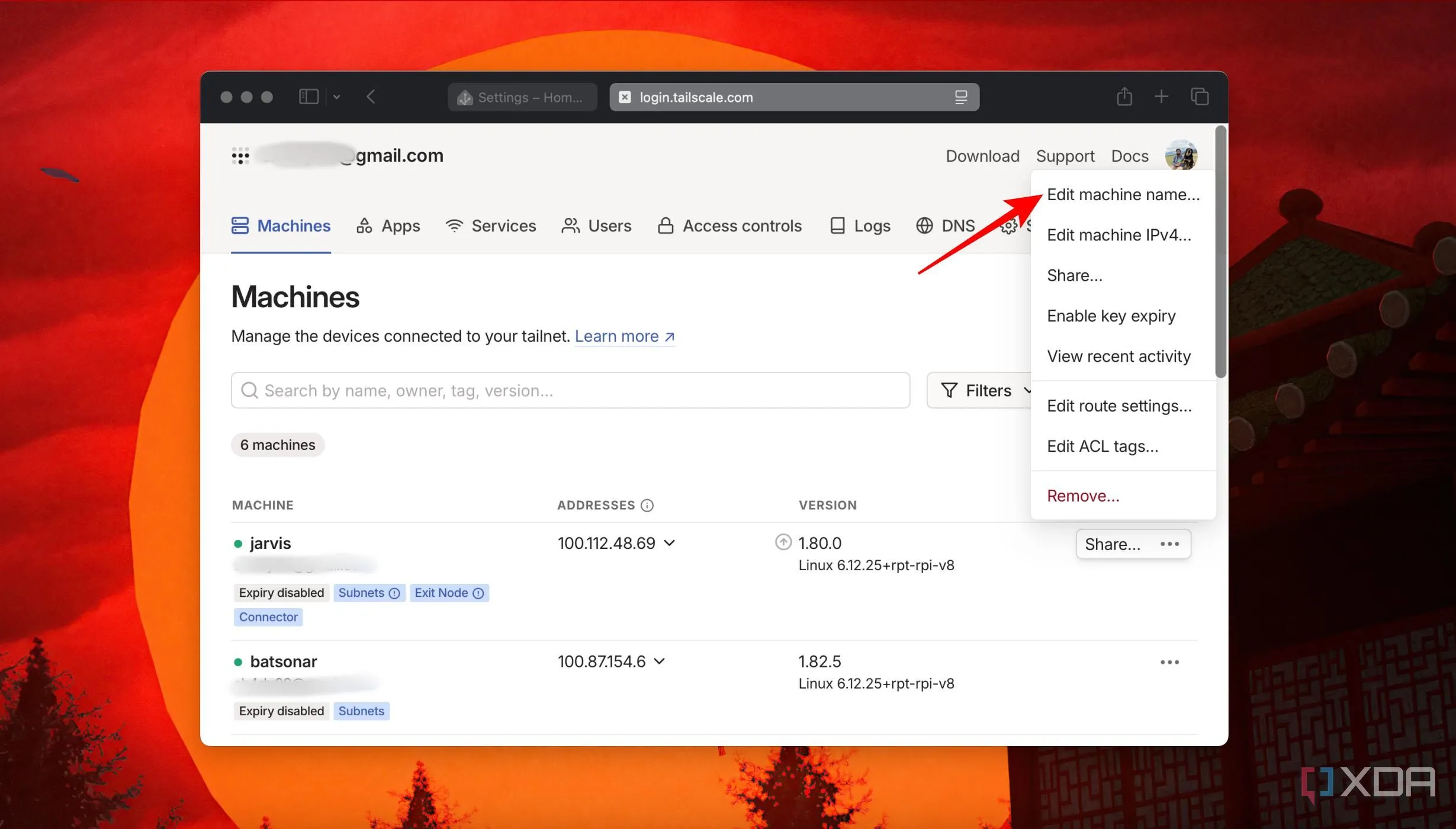 Tùy chọn "Edit Machine Name" trong menu ngữ cảnh của máy trên Dashboard Tailscale, dùng để gán tên tùy chỉnh
Tùy chọn "Edit Machine Name" trong menu ngữ cảnh của máy trên Dashboard Tailscale, dùng để gán tên tùy chỉnh
Kích hoạt tùy chọn HTTPS
Để tạo chứng chỉ SSL cho tên máy đó trong Tailscale, bạn cần bật tùy chọn HTTPS từ bảng điều khiển Tailscale. Trong bảng điều khiển Tailscale, hãy truy cập tab DNS. Cuộn xuống và nhấp vào nút Enable HTTPS.
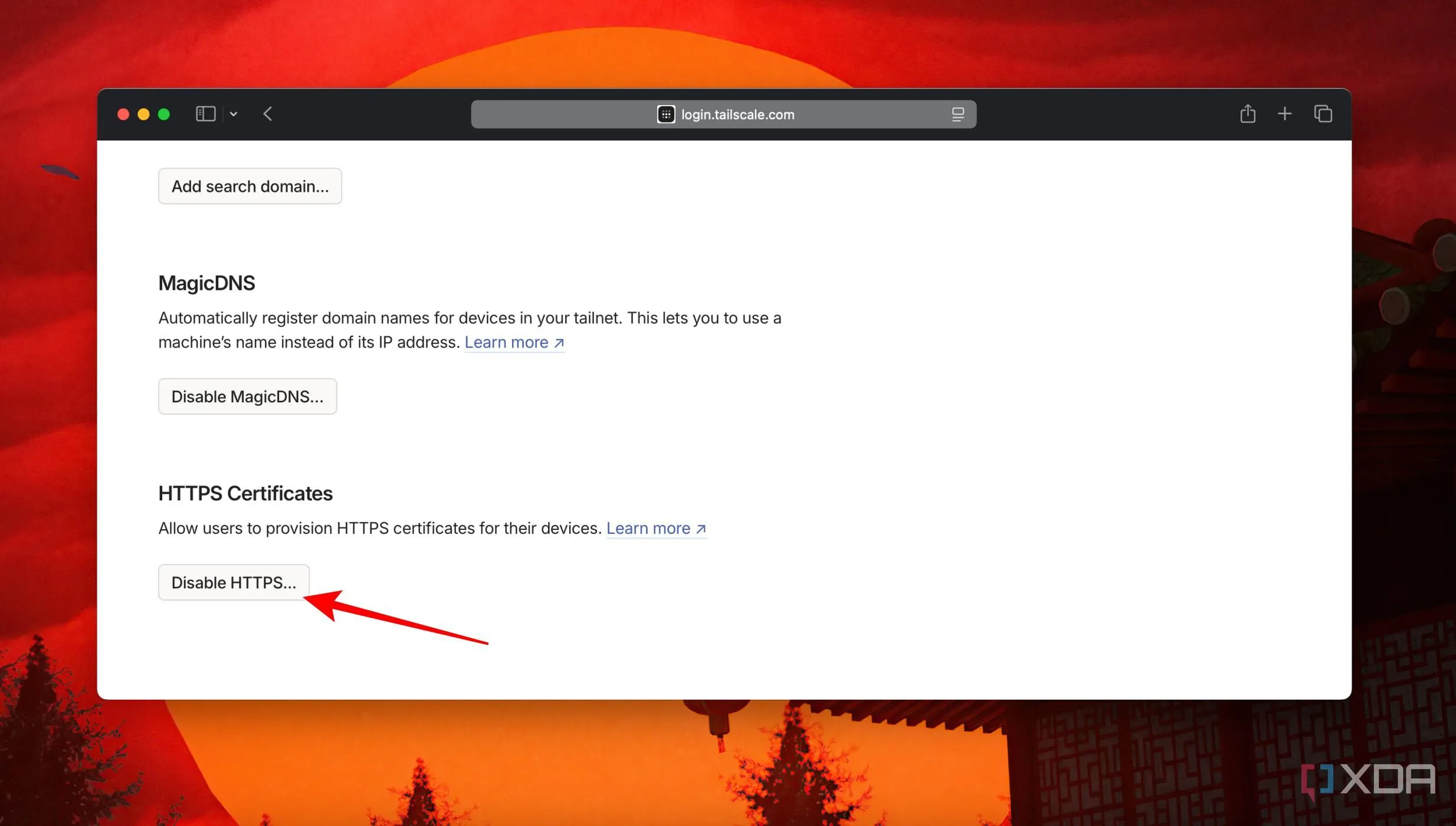 Nút "Enable HTTPS" trong tab DNS của bảng điều khiển Tailscale, để kích hoạt tính năng HTTPS cho máy
Nút "Enable HTTPS" trong tab DNS của bảng điều khiển Tailscale, để kích hoạt tính năng HTTPS cho máy
Tạo Chứng Chỉ TLS Với Tailscale Qua Dòng Lệnh
Khi bạn đã đặt một tên miền Tailscale dễ nhớ, việc tạo chứng chỉ TLS sẽ trở nên nhanh chóng.
Bạn cần sử dụng dòng lệnh hoặc ứng dụng Terminal trên máy tính, máy chủ hoặc NAS chạy Debian hoặc Ubuntu của mình. Đảm bảo bạn chạy các lệnh sau với quyền root để tránh lỗi quyền.
Trong Terminal, đảm bảo rằng Tailscale đang chạy:
tailscale upSau đó, chạy lệnh sau để Tailscale tạo chứng chỉ sử dụng tên máy của bạn:
sudo tailscale cert machine-name.tailnet-name.ts.netTailscale sẽ gửi yêu cầu tới Let’s Encrypt để tạo chứng chỉ cho máy của bạn trên tên miền .ts.net bằng cách sử dụng Magic DNS. Lệnh này sẽ xuất ra hai tệp tin kết thúc bằng .crt (chứng chỉ) và .key (khóa riêng) trong thư mục hiện tại. Nếu bạn gặp lỗi ‘timeout’, hãy kiểm tra lại kết nối mạng của máy với mạng Tailscale.
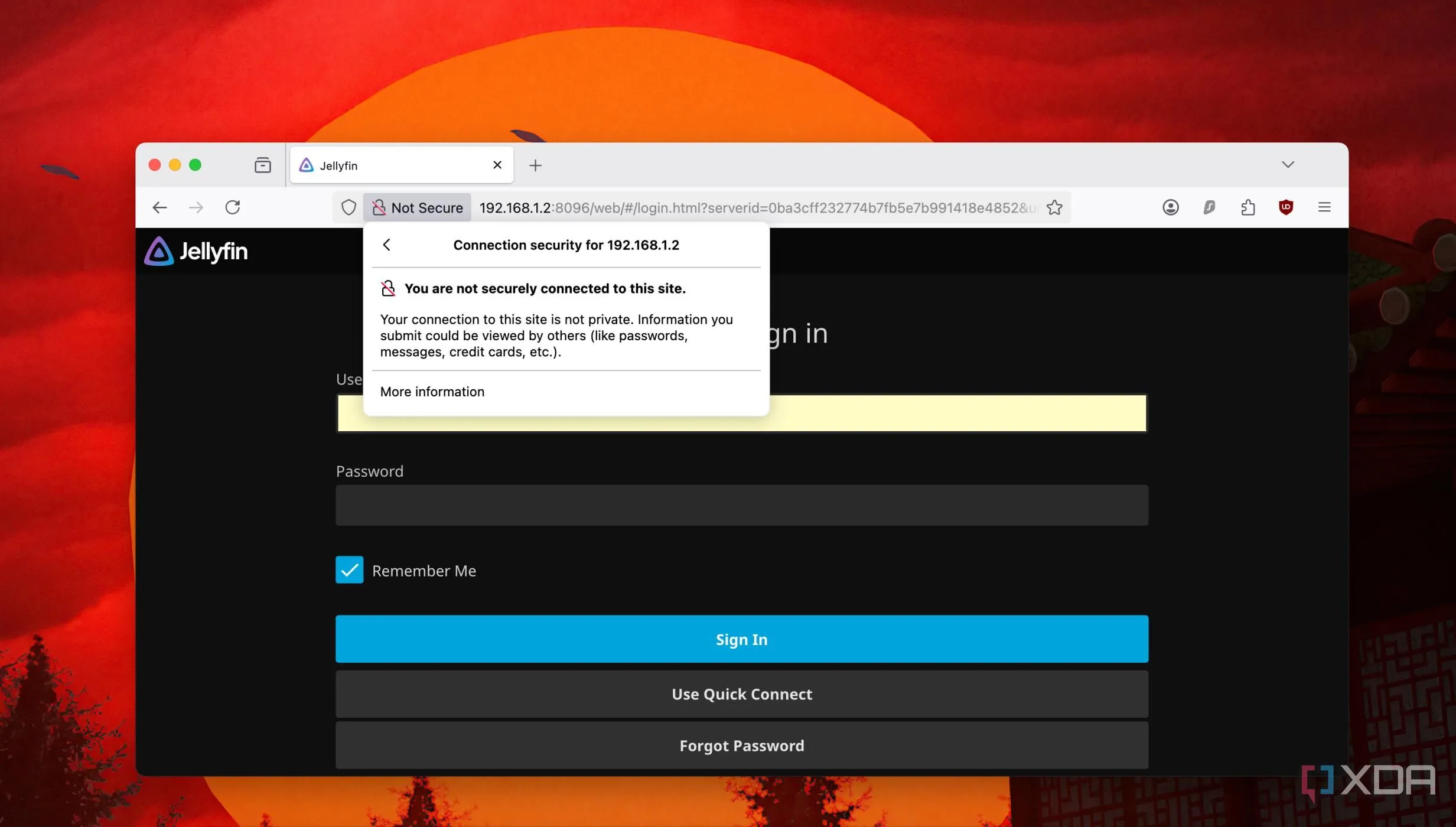 Thông báo lỗi "Not Secure" hiển thị trên thanh địa chỉ của trình duyệt web, cảnh báo kết nối không an toàn
Thông báo lỗi "Not Secure" hiển thị trên thanh địa chỉ của trình duyệt web, cảnh báo kết nối không an toàn
Di Chuyển Chứng Chỉ Vừa Tạo Vào Kho Lưu Trữ Tin Cậy Của Hệ Điều Hành
Sau khi có được các chứng chỉ, bạn cần cài đặt hoặc di chuyển chúng vào kho lưu trữ tin cậy của bản phân phối Linux. Script của Tailscale không tự động thực hiện việc này. Dưới đây là những gì bạn cần làm:
Sử dụng Terminal, điều hướng đến thư mục nơi cả hai tệp chứng chỉ (.crt và .key) được lưu trữ và chạy lệnh sau:
sudo cp ten-chung-chi-cua-ban.crt /etc/ssl/certsLệnh này sẽ sao chép tệp .crt vào vị trí lưu trữ chứng chỉ CA, thường là /etc/ssl/certs trong Debian và Ubuntu. Tiếp theo, sao chép tệp .key:
sudo cp ten-chung-chi-cua-ban.key /etc/ssl/privateSau đó, bạn có thể sử dụng các đường dẫn này trong cấu hình Nginx Reverse Proxy để bảo mật dịch vụ của mình bằng các chứng chỉ TLS mới. Nếu bạn đang kiểm tra HTTPS với bất kỳ ứng dụng hoặc dịch vụ nào, hãy khởi động lại ứng dụng hoặc dịch vụ cụ thể đó và xóa bộ nhớ cache của trình duyệt trước khi chạy lại.
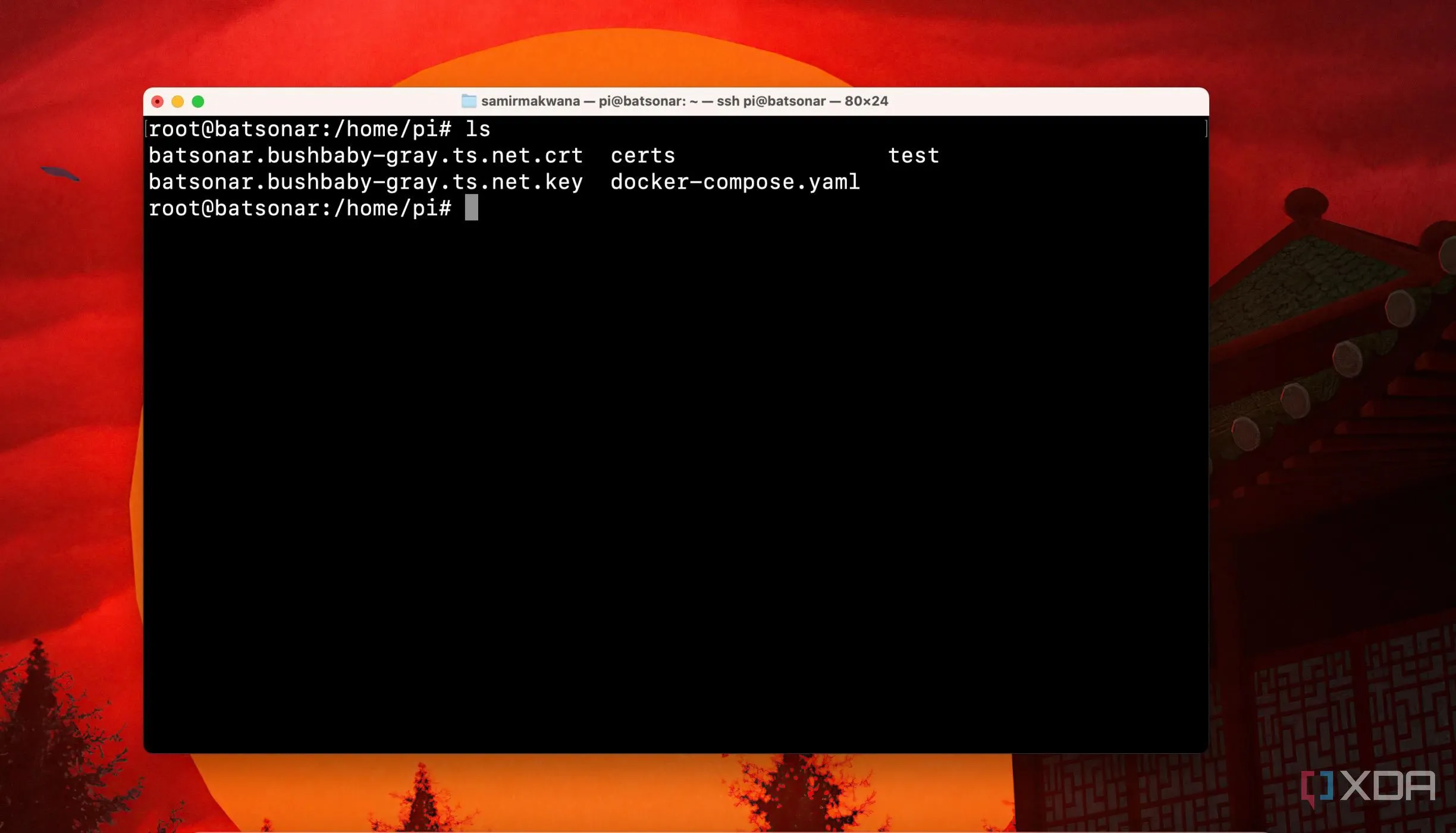 Hai tập tin chứng chỉ TLS (.crt và .key) được tạo ra bởi Tailscale, sẵn sàng để di chuyển vào kho lưu trữ hệ thống
Hai tập tin chứng chỉ TLS (.crt và .key) được tạo ra bởi Tailscale, sẵn sàng để di chuyển vào kho lưu trữ hệ thống
Những Điều Cần Lưu Ý Về Chứng Chỉ Tailscale TLS
Ưu điểm và hạn chế
Nếu được cấu hình đúng cách, bạn sẽ không còn thấy trình duyệt báo lỗi ‘kết nối không an toàn’ nữa. Tuy nhiên, không phải tất cả các ứng dụng hoặc dịch vụ đều hỗ trợ trực tiếp các chứng chỉ này. Bạn có thể cần xử lý các tệp chứng chỉ này thêm để tạo các gói chứng chỉ cụ thể. Ví dụ, Jellyfin yêu cầu chứng chỉ TLS được đóng gói ở định dạng PFX (PKCS#12) và sẽ không chấp nhận các chứng chỉ thông thường.
Các chứng chỉ này rất phù hợp để chạy các ứng dụng và dịch vụ trên mạng nội bộ của bạn bằng Tailscale. Việc thiết lập một reverse proxy với Nginx hoặc Caddy có thể dễ dàng đảm nhiệm các tác vụ HTTPS trên máy chủ gia đình của bạn.
Lời khuyên bảo mật tổng thể
Bạn có cần chứng chỉ TLS để kích hoạt HTTPS cho các ứng dụng chạy trên mạng nội bộ không? Chắc chắn rồi, chúng tôi khuyên bạn nên làm như vậy. Một số dịch vụ yêu cầu HTTPS để sử dụng một số tính năng trong trình duyệt của bạn, ví dụ. Vì vậy, việc kích hoạt HTTPS làm cho ứng dụng hoặc dịch vụ đáng tin cậy và an toàn hơn, đồng thời bạn có thể nhận được các tính năng bổ sung như điều khiển bằng giọng nói và các tính năng khác trong một số ứng dụng. Ngoài ra, bạn có thể tự host các ứng dụng cụ thể cần HTTPS mà không tốn chi phí cho một tên miền tùy chỉnh.
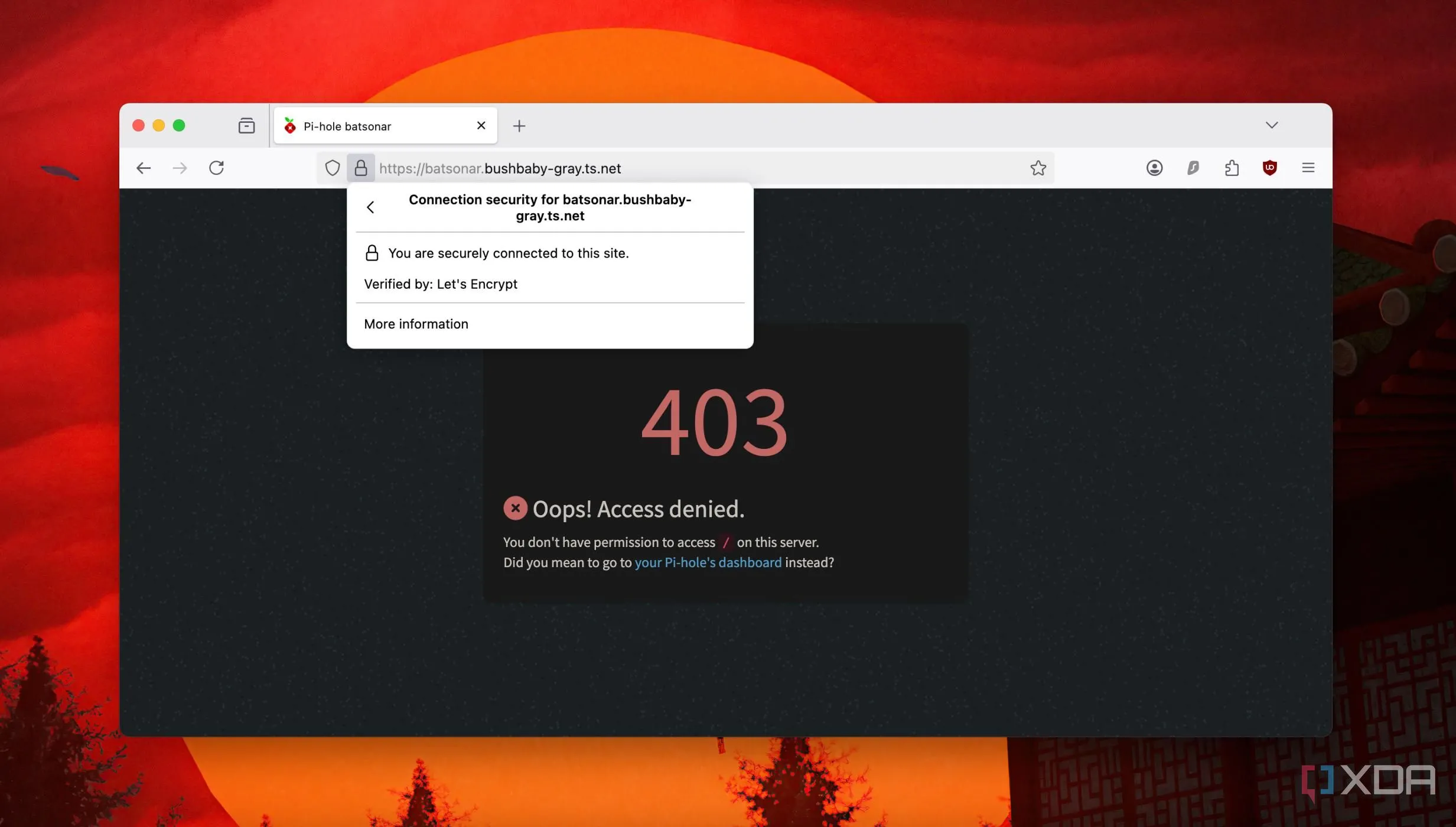 Thông báo "Connection is secure" hiển thị trên thanh địa chỉ của trình duyệt web, xác nhận kết nối HTTPS đã được bảo mật thành công
Thông báo "Connection is secure" hiển thị trên thanh địa chỉ của trình duyệt web, xác nhận kết nối HTTPS đã được bảo mật thành công
Mặc dù HTTPS đóng gói mã hóa để bảo vệ dữ liệu nhạy cảm, nhưng nó không phải là một lá chắn tuyệt đối. Bạn vẫn cần áp dụng các biện pháp bảo mật cơ bản, như sử dụng mật khẩu mạnh hoặc trình quản lý mật khẩu cho mọi thứ, ngay cả tài khoản mạng xã hội của bạn. Bảo mật là một quá trình liên tục và đa lớp.
Việc tạo chứng chỉ HTTPS miễn phí với Tailscale là một bước tiến quan trọng trong việc tăng cường bảo mật và độ tin cậy cho các ứng dụng tự host của bạn. Với hướng dẫn chi tiết này, bạn có thể dễ dàng triển khai HTTPS và loại bỏ những cảnh báo khó chịu từ trình duyệt, mang lại trải nghiệm an toàn và mượt mà hơn cho bản thân và gia đình. Hãy thử nghiệm ngay và chia sẻ kinh nghiệm của bạn trong phần bình luận bên dưới!